不显示Excel批注怎么办?Excel批注显示方法
时间:2021-09-10 来源:互联网 编辑:宝哥软件园 浏览:次
Excel批注显示方法。
以下面两个单元格中的内容为例,我们将分别进行标注。

当您将鼠标放在单元格上或选中它时,它将显示所做的注释。
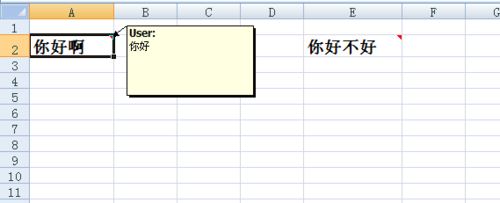
如上所述,单元格将分别显示注释。
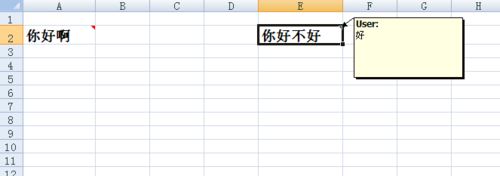
但是当我们把鼠标移开,或者放在别的地方的时候,标注会自动隐藏,我们只能通过单元格右上角的红色小三角来找出哪些已经标注了。现在,如果我想让他们自动显示所有评论,我该怎么办?
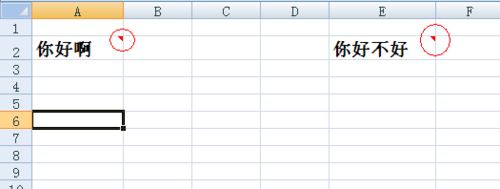
在excel菜单栏上,选择“审阅”,然后单击“显示所有注释”,如图所示。
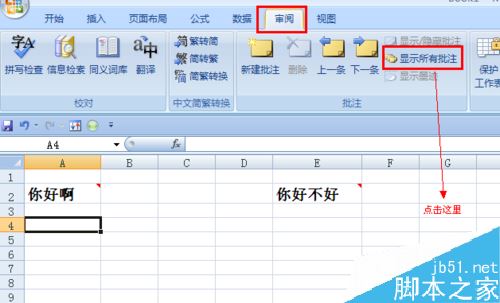
好的,此时即使不用鼠标放在单元格上,excel也会显示工作表中所有的批注。
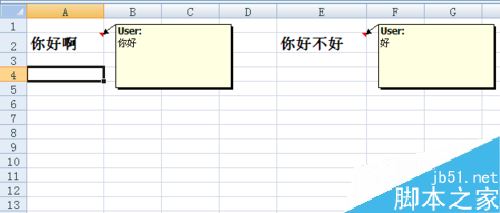
推荐阅读:
Excel如何批量删除单元格中的最后一个字?
Excel网格线缺失怎么办?Excel网格线不显示的解决方案。
Excel字体颜色无法更改怎么办?Excel字体颜色变化教程。
以上就是本文的全部内容,希望对大家有所帮助。有其他问题可以留言交流。请继续关注!
版权声明:不显示Excel批注怎么办?Excel批注显示方法是由宝哥软件园云端程序自动收集整理而来。如果本文侵犯了你的权益,请联系本站底部QQ或者邮箱删除。

















